OSにあらかじめ標準搭載されているセキュリティ機能で必要十分(市販セキュリティソフトは必須ではない!)
いわゆる市販のセキュリティソフト(アンチウィルスソフト)を別途導入する必然性はなく、任意導入になります。ここで述べる、PCとネットワークを管理することによる総合的なセキュリティ対策をしっかり行えば、Windows 10に標準搭載されている「Windows Defender ウィルス対策」でマルウェア対策機能は必要十分です(PCで現在動作しているセキュリティプロバイダーの確認は3章02項)。むしろWindows Defenderは標準機能であるため、OSとの互換性問題が起こらずトラブルが少ない点においてはサードパーティ製のセキュリティソフトより優れているので(マルウェア対策機能は特性上システムに食い込んで動作するので相性問題が発生しやすい、図2-9)、安定性が重視されるビジネス環境では大きな強みになります。
Windows 10はバージョン更新で永続的なサポートが受けられる(永続的なセキュリティアップデート)
これまではWindows 7の次がWindows 8というかたちで、新機能が搭載されたOSを手に入れるにはお金を払って購入しなければならなかったのですが、Windows 10では新機能が永続的に無償で供給されます。Windows 10は永続的に機能アップグレードする(つまりWindows 11などは登場しない)ことになっています。もちろん新機能だけではなく、セキュリティアップデートも供給され続けます。
新しいPCのほうがセキュリティに強い(Windows 7からWindows 10へのアップグレードは?)
今使っているPCにはWindows 7が入っているのですが、このPCをWindows 10にアップグレードして使用してはいけないのでしょうか?Windows 7をWindows 10にアップグレードして利用しても構いません が、Windows 7の環境を残したままWindows 10にアップグレードすると、以前の環境を引き継ぐという特性上、サポートが終了した脆弱性のあるアプリや悪意の含まれるプログラムが残存する可能性があります。そのため、環境がリセットされる「クリーンインストール」がセキュリティ的に推奨されます。
セキュリティ対策をしっかり行えるPCという意味では、ハードウェアとしてもWindows 10があらかじめ搭載されたPCが理想になります。
マルウェア対策機能の役割と基本動作
マルウェア対策機能は、実生活における警備員のようなものだと考えてください。ウィルスデータベース(指名手配リスト)に従って侵入してくるもの(ファイル)を調査して悪意あるものの侵入を防ぐ他、今までの犯罪事例や犯罪者の特徴に従って該当する怪しいものの侵入や動作を防ぎます(ヒューリスティック機能)。ただし、このような悪意あるものに対するチェックは漏れが起こることもあります。
ITの世界はクラウドサービスが大きな収入源になっている
OSやWebブラウザの設定などを確認すると、多くの場面でクラウドサービスへの誘導が行われ、クラウドアカウントを作成して利用するように勧められます。これは、OSにおいても各サービスにおいてもクラウドが大きな収入源であるからです。~中略~
これはPC外のクラウドに情報が保持できるから安全という言い方もできればクラウドという私たちが管理・監督できないサーバーに個人情報やデータファイルを預けていると捉えることもできます。 自社のビジネス環境に照らし合わせて必然性がない場合には、クラウドへの誘導を無視することが有効なセキュリティ対策になります。
(セキュリティ問題との切り分けのための)PC本体の基本構造とハードウェアの正常性を確認
PC本体のハードウェアとセキュリティ対策になんの関係があるのでしょうか?例えばPCの動きがおかしくなった場合、セキュリティ的な問題(例:マルウェアに侵されている)、ハードウェアトラブル(例:PC本体やストレージ故障)、ソフトウェア的な要因(例:アプリの不具合や相性、OSのトラブル)などが考えられます。
トラブルの原因の見極めができないと、マルウェアの可能性を排除できない(他のトラブルが要因であるかわからない)というリスクと不安を負うことになります。
しかし、PCを構成するハードウェア(PCパーツ)の役割を知っておけば、トラブル時に「ハードウェア的な要因であるか否か」を見極めて対処することができるのです
詳しい解説は...
[書籍]先輩がやさしく教えるセキュリティの知識と実務
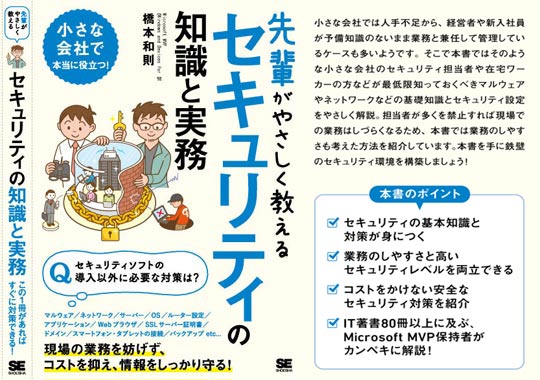






 [早くも増刷決定!!]
[早くも増刷決定!!]




![[完全改定版]Windows 10上級リファレンス v2](https://hjsk.jp/00books/110/syouei-win10-jrv2-z.jpg)



